Создайте новый материал и присвойте его объекту Sphere. Откройте окно Material Editor для нового материала.
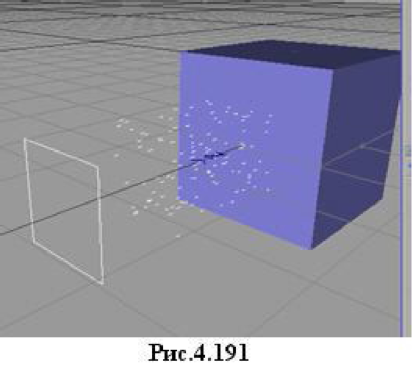
Загрузите тонировщик Proximal в свойство Luminance и перетащите в поле Object имя Emitter (рис. 4.192).
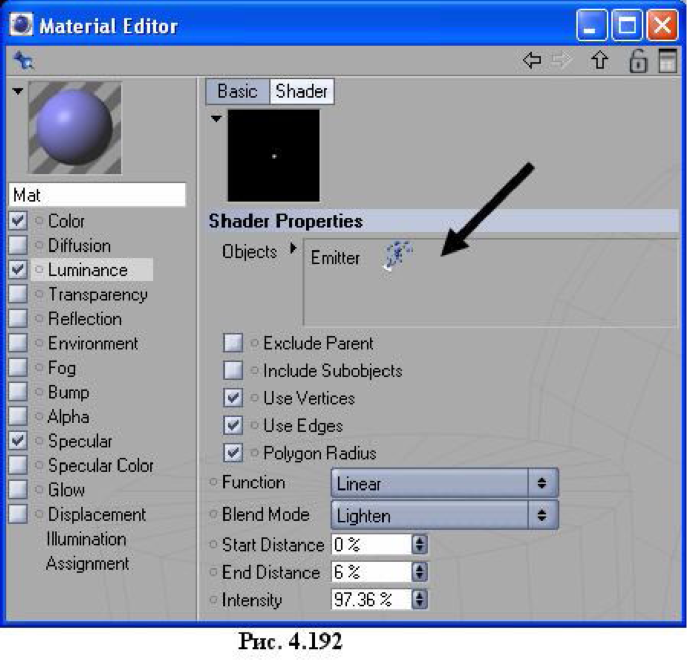
Основные параметры, задающие влияние расстояния, это Start Distance и End Distance.
Запустите анимацию и сделайте рендеринг для какого-либо из кадров, в котором частицы долетают до поверхности куба. На рис. 4.193, 4.194 видны световые
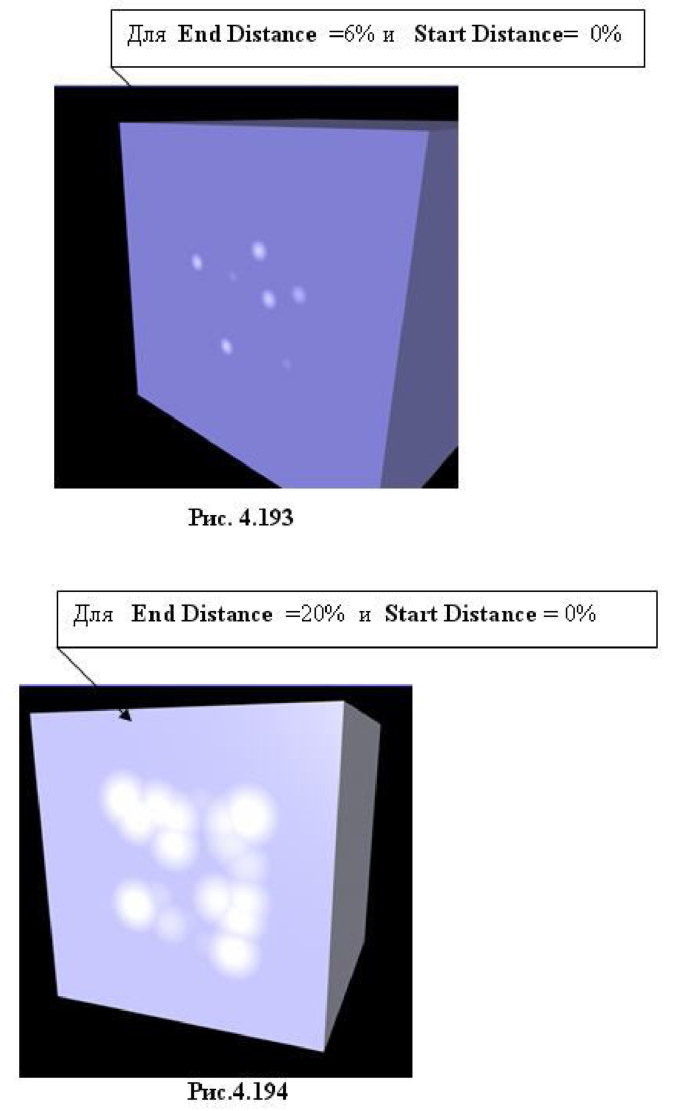
следы частиц в зависимости от значения параметра End Distance.
Тонировщик Ripple
Тонировщик позволяет смоделировать на поверхности объекта следы (вмятины, рябь) от ударов частиц. В качестве источника частиц можно использовать стандартный эмиттер (Objects -> Particle -> Emitter) или модуль Thinking Particles.
Действие тонировщика можно наблюдать только в окне Render -> Picture Viewer. Наиболее эффектно действие тонировщика наблюдается при его загрузке в свойство Bump (рис. 4.197).
Создайте объект - примитив Sphere и эмиттер Objects -> Particle -> Emitter (рис. 4.195, 4.196).
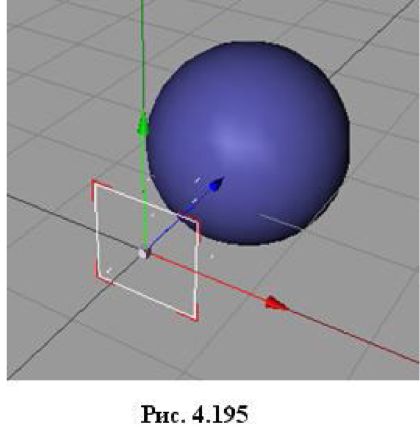
Примитив Sphere переведите в полигональное состояние и настройте количество генерируемых частиц (параметр Birthrate для объекта Emitter).
П W W
В окне менеджера материалов создайте новый материал и присвойте его объекту Sphere (перетащите его значок на объект Sphere в окно проекций).
Откройте окно Material Editor. В свойстве Color назначьте основной цвет. Активизируйте (поставьте галочку) свойство Bump (рельеф) и откройте его, щелкнув на его имени. Выберите в списке свойства Texture -> Effects -> Ripple и откройте свойства тонировщика (рис. 4.197).
Из окна менеджера объектов перетащите имя Sphere в поле Object окна Material Editor, а имя Emitter в поле Particles (рис. 4.197).
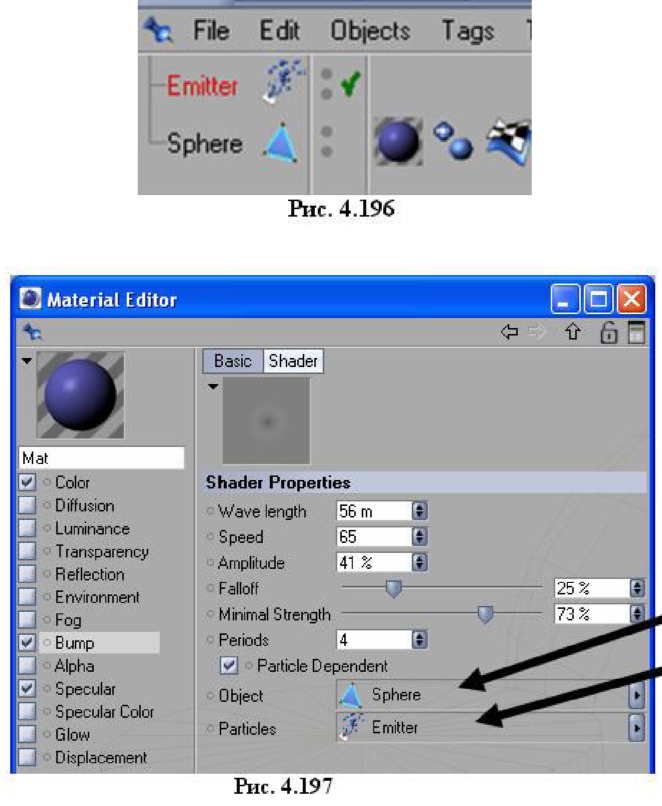
Рассмотрим параметры тонировщика Ripple (рис. 4.197):
Wave Length - задает расстояние между гребнями ряби (деформации), получаемой на поверхности объекта в результате бомбардировки его частицами.
Speed, Amplitude - задают скорость распространения ряби и высоту гребня.
Falloff - моделирует эффект затухания ряби по мере удаления от места попадания частицы (эпицентра возмущения).
Minimal Strength - для экономии времени рендеринга начиная с заданного значения полностью уничтожает рябь, ослабленную действием параметра Fal-loff.
Periods - задает количество вмятин (кратеров) от ударов частиц.
Particles Dependent - позволяет задавать размер деформации в зависимости от размера частиц. Работает только с модулем Thinking Particles.
Запустите анимацию и для любого кадра сделайте рендеринг (Render -> Picture Viewer) (рис. 4.198).
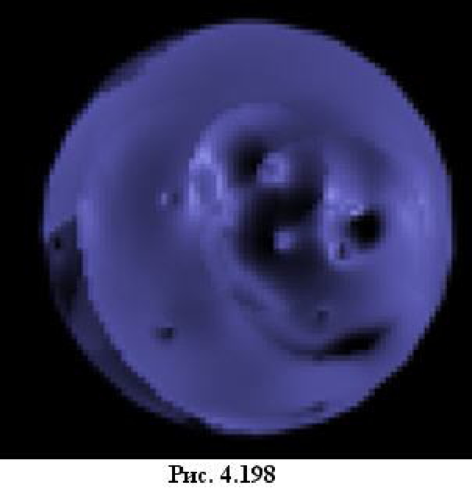
Тонировщик Spectral
Позволяет создавать многоцветные (полихромные) блики как на поверхности янтаря или на оптическом CD-диске. Для получения нужного эффекта тонировщик следует загрузить в свойство Specular Color.
Создайте новый материал, присвойте его сфере, откройте окно Material Editor и загрузите в свойство Specular Color тонировщик Spectral (рис. 4.199).
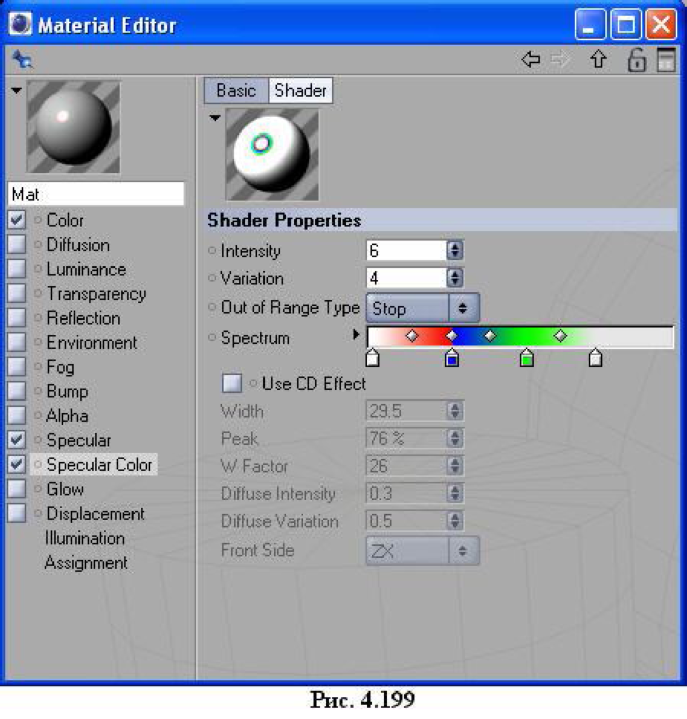
Рассмотрим свойства тонировщика.
Intensity - задает яркость полихромного блика, цвета которого задаются с помощью градиента параметра Spectrum.
